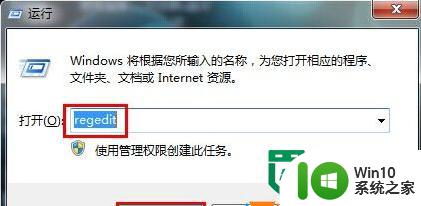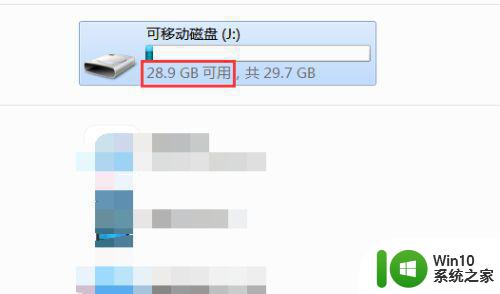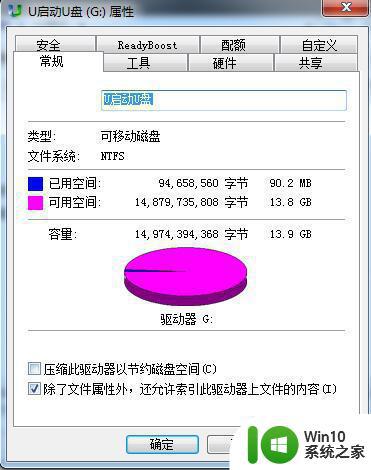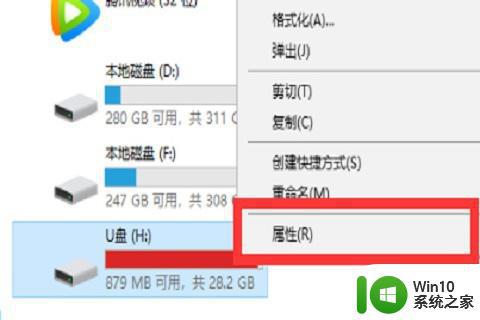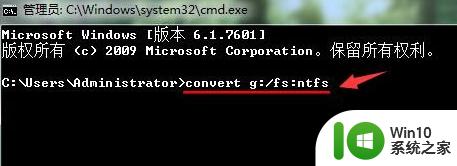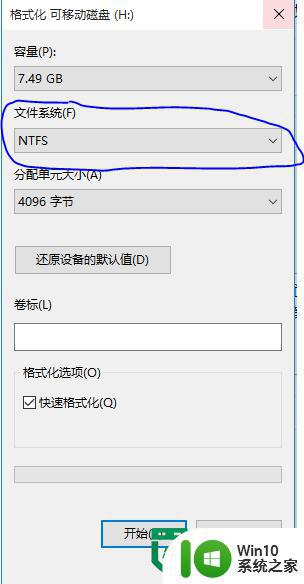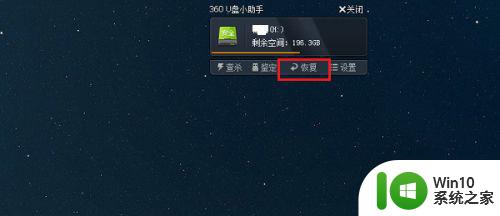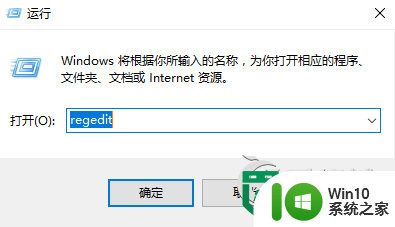u盘复制不进去东西怎么办 U盘复制文件失败怎么解决
更新时间:2023-11-15 15:06:50作者:jiang
u盘复制不进去东西怎么办,在日常使用电脑的过程中,我们常常会遇到一些问题,比如U盘复制文件失败,当我们尝试将重要的文件复制到U盘中时,突然发现复制过程卡住了,甚至出现了复制失败的提示,这无疑让我们感到焦虑和困惑。当U盘复制不进去东西时,我们应该如何解决这个问题呢?在本文中将为大家介绍一些解决U盘复制文件失败的方法,希望能够帮助到大家解决这一困扰。
解决方法:
1、打开电脑后将u盘插入USB口连接电脑。

2、当u盘被电脑识别后,在电脑桌面上点击计算机或我的电脑,使用鼠标右键显示出菜单,点击选择管理功能项。
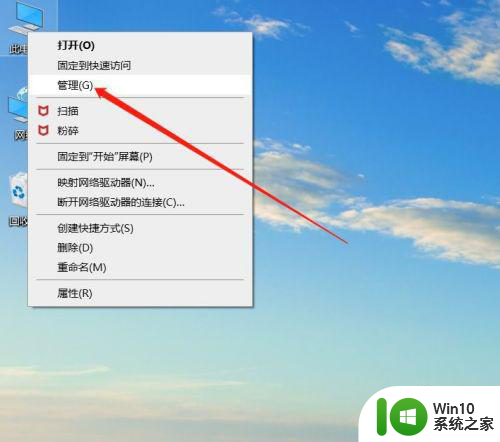
3、在管理页面左侧导航栏找到磁盘管理并点击打开。
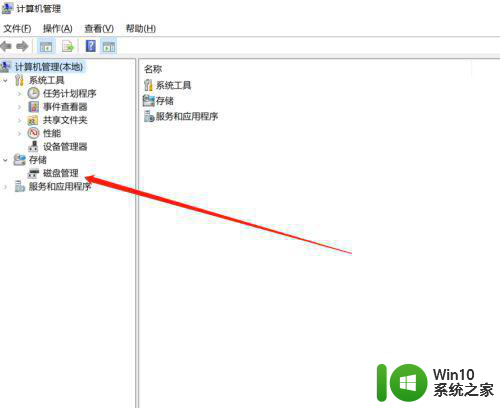
4、在磁盘管理页面中找到盘符并点击选择鼠标右键菜单栏中的格式化功能项。
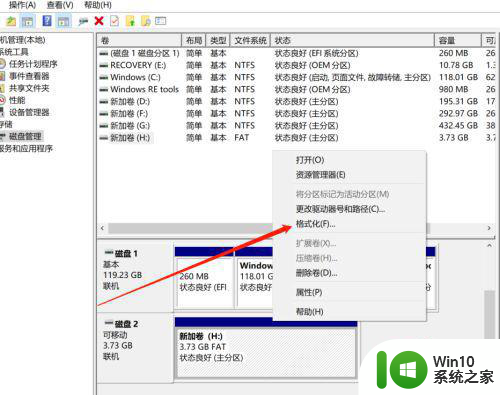
5、在格式化窗体中的文件系统下拉选项中选择第一项。
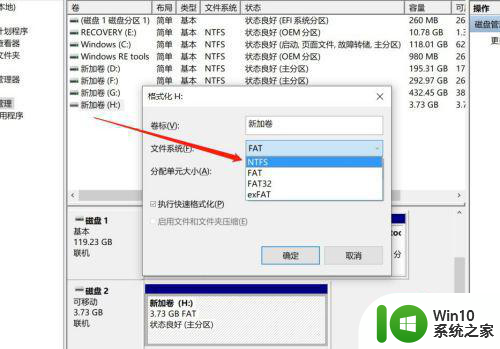
6、完成设置后点击确定进行磁盘的格式化操作。完成后可以解决拷不进去东西的问题。
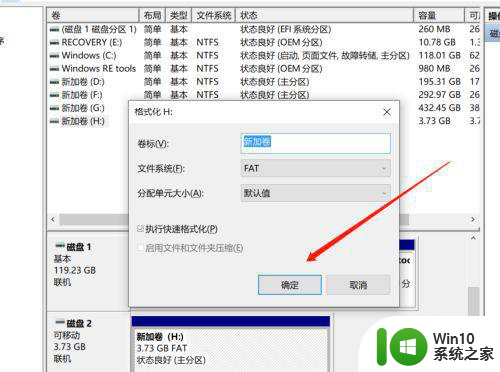
以上就是如何解决u盘无法复制文件的全部内容,如果遇到这种情况,你可以按照以上操作进行解决,非常简单快速,一步到位。